ارتباط استریسک با سانترال پاناسونیک یکی از مهم ترین پروژه هایی است که می توان از آن برای برقراری ارتباط بین دو شعبه از یک شرکت استفاده نمود.
در این مطلب قصد داریم به صورت عملی و مرحله به مرحله و از طریق روتر سیسکو، این دو مرکز تلفن را به هم وصل نماییم تا بتوانیم علاوه بر برقراری ارتباط بین آن ها، بتوانید به کاهش هزنیه های ارتباطی خود نیز کمک نمایید.
آنچه در این مطلب می خوانید
ارتباط ایزابل با سانترال پاناسونیک
با توجه به اینکه پس از سال 2016 تیم جدیدی تحت عنوان ایزابل، مسئولیت محیط گرافیکی ایزابل را بر عهده گرفت و تنها تغییراتی در برخی از نرم افزار های جانبی کاربردی ایجاد کرده است.
در مطالب بعدی قصد داریم، ارتباط بین ایزابل و سانترال های تحت شبکه پاناسونیک را نیز مورد بررسی قرار دهیم.
با برقراری ارتباط بین سانترال NS500 با ایزابل می توانید از قابلیت های مختلف ایزابل مانند گزارش گیری حرفه ای، ضبط مکالمات و … که نیازمند هزینه برای NS500 هستند، به صورت رایگان استفاده نمود.
در یک مطلب جامع و کامل مراحل نصب ایزابل را به صورت کامل و مرحله به مرحله روی ماشین مجازی اجرا نموده ایم.
در این مطلب و برای ارتباط استریسک با سانترال پاناسونیک از طریق روتر سیسکو باید چند مرحله برنامه ریزی را بر روی هر کدام از دستگاه ها انجام دهیم.
ارتباط سانترال های پاناسونیک از طریق کارت PRI
تیم فنی و تخصصی فون سیستم یکی از محصولات آموزشی خود را به عنوان آموزش لینک سانترال پاناسونیک از طریق کارت PRI به صورت فایل PDF تهیه و با بهترین قیمت در اختیار کاربران قرار داده است.
این فایل به صورت کاملاً عملی و مرحله به مرحله در قالب یک سناریو بررسی مراحل لینک کردن دو دستگاه سانترال پاناسونیک از طریق کارت های PRI را مورد بررسی قرار داده است.
ارتباط استریسک با سانترال پاناسونیک و برنامه ریزی سانترال پاناسونیک
برای ارتباط بین سانترال پاناسونیک و استریسک از طریق روتر سیسکو می توانید از کارت PRI یا همان خطوط E1 استفاده نمایید.
بعد از نصب کارت به صورت فیزیکی و اتصال به محیط برنامه ریزی دستگاه از طریق نرم افزار برنامه ریزی برای سانترال TDE و یا محیط وب در سانترال NS500، وارد قسمت 1-1 نرم افزار یعنی همان بخش SLOT می شویم.
برای اجرای تنظیمات و ارتباط بین دو مرکز تلفن، باید موس خود را روی کارت PRI نصب شده برده و آن را روی حالت OUS یا همان غیرفعال قرار دهید.
بعد از این کار از طریق Port Property وارد بخش تنظیمات کارت می شویم.
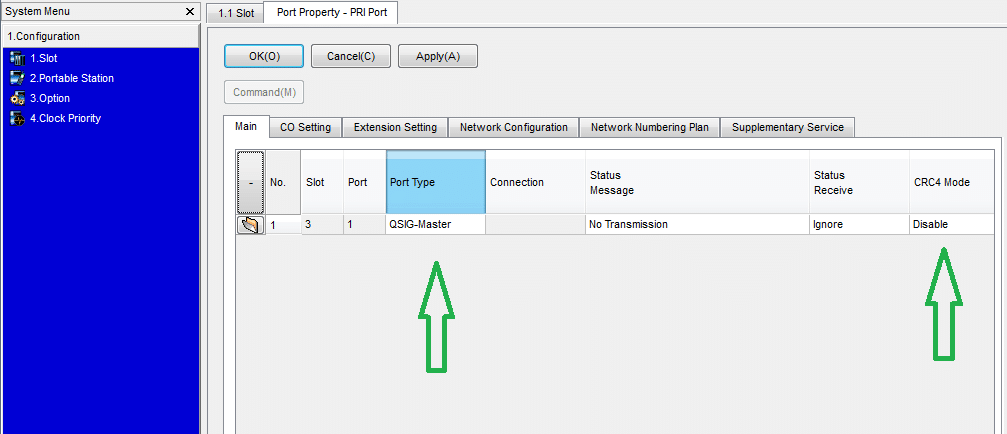
در صفحه تنظیمات باز شده گزینه Port Type را روی حالت QSIG-Master قرار دهید.
در انتهای صفحه نیز گزینه CRC4 را روی حالت Disable قرار دهید.
بعد از این کار روی گزینه CO Setting کلیک کرده و در پنجره باز شده ستون ISDN Outgoing Call Type را روی Overlap قرار می دهیم.
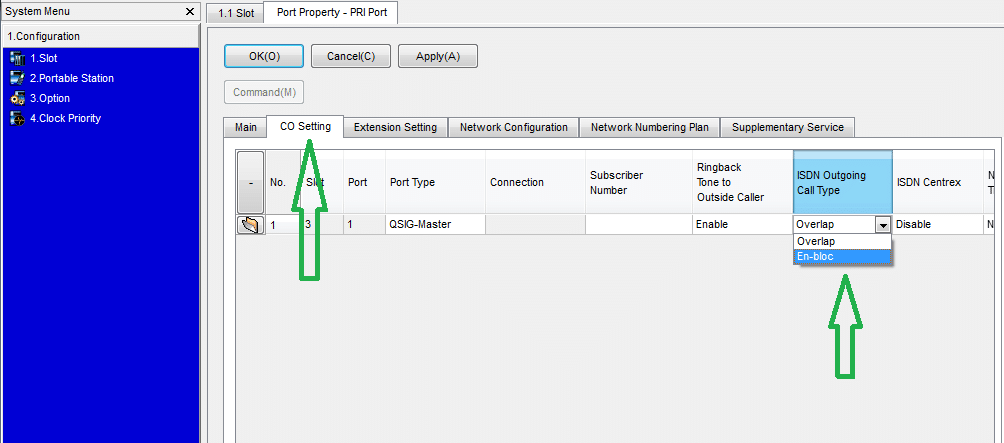
حالا دوباره وارد قسمت 1-1 نرم افزار شده و کارت را در حالت INS یعنی فعال قرار می دهیم.
تعیین دسترسی تماس های ورودی و خروجی در سانترال پاناسونیک
بعد از اجرای تنظیمت مختلف بر روی کارت PRI، به سراغ تعریف ترانک برای خطوط E1 می رویم.
در قسمت 1-10 نرم افزار یعنی CO & Incoming Call می توانید یک ترانک را برای خطوط E1 مشخص نماییم.
*دقت نمایید ترانک مورد نظر با دیگر خطوط مشترک نباشد و یک ترانک یکتا را در نظر بگیرید.
برای اینکه تمامی تماس ها به ترانک مشخص شده هدایت شوند، به قسمت 2-10 نرم افزار یعنی DIL Table & Port Settings می رویم و در ستون VM Trunk Group No شماره ترانک مشخص شده برای خطوط E1 را که در بخش قبل تعیین کردیم، وارد می کنیم.
ما در اینجا به صورت فرض شماره ترانک 30 را در نظر گرفته ایم.
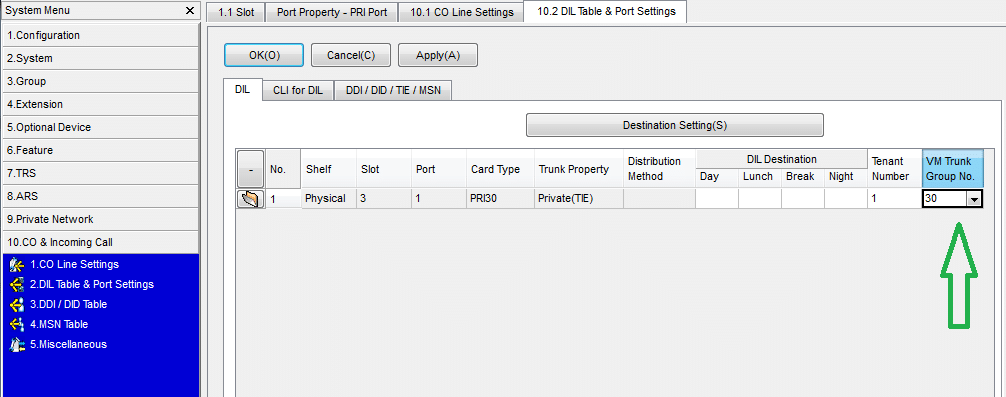
تعیین کد دسترسی به پاناسونیک
برای برقراری ارتباط استریسک با سانترال پاناسونیک و اینکه داخلی ها بتوانند از این طریق با داخلی های پاناسونیک ارتباط برقرار نمایند، باید یک کد را در پاناسونیک تعریف نماییم.
برای تعریف کد مورد نظر که داخلی های ایزابل یا الستیکس قبل از شماره داخلی مورد نظر خود در سانترال پاناسونیک باید آن را بگیرند، ابتدا وارد قسمت 1-6-2 نرم افزار می شویم.
در این قسمت سربرگ Other PBX Extension را انتخاب می نماییم و سپس مطابق با تصویر برای ترانک یک، عددی را به عنوان کد دسترسی مشخص می کنیم.
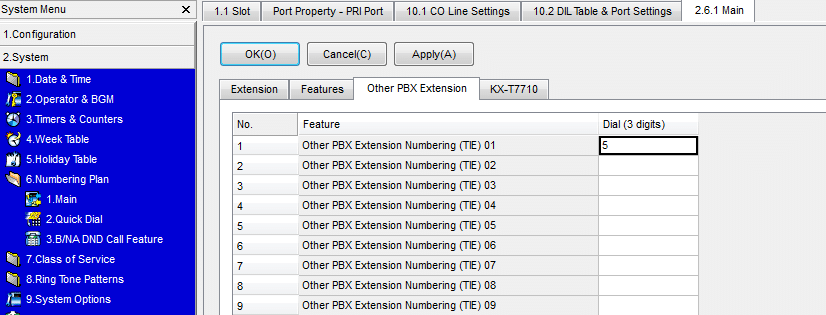
نکته: عدد مورد نظر که وارد می کنید، نباید در رنج اعداد مشخص شده برای داخلی ها یا فیچر کد ها باشد.
نکته 2: برای آزاد کردن اعدادی مانند 5 یا 6 که به دیزا و گروه بندی اختصاص پیدا کرده است، باید ابتدا همه اعداد تخصیص داده شده را حذف یا تغییر دهید تا بتوانید از آن عدد در تعیین کد دسترسی ارتباط ایزابل با پاناسونیک استفاده نمایید.
برای تعیین ترانکی که بعد از فشار دادن کد مورد نظر در اختیار داخلی ها قرار بگیرد، باید به سراغ قسمت 1-9 نرم افزار یعنی Private Network می رویم.
مطابق با تصویر زیر می توان برای کد تعیین شده، ترانک خطوط E1 را وارد نماییم.
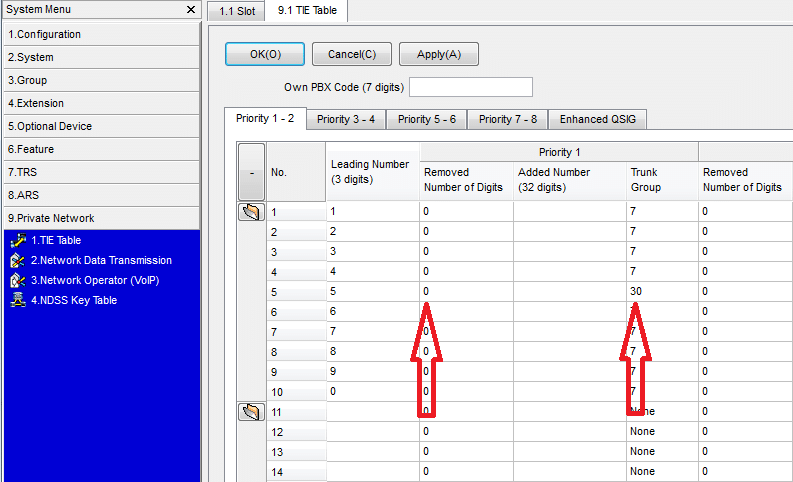
علاوه بر این در ستونی که مشخص شده است نیز می توان تعداد اعداد حذف شده را مشخص نمود.
برنامه ریزی های انجام شده را ذخیره نمایید تا کار ما با دستگاه سانترال برای ارتباط استریسک با سانترال پاناسونیک به پایان برسد و به سراغ روتر سیسکو و سپس محیط برنامه ریزی استریسک برویم.
تنظیمات روتر سیسکو
برای نمایش و مشاهده ماژول های شناسایی شده بر روی روتر سیسکو دستور show inventory# را وارد نمایید.
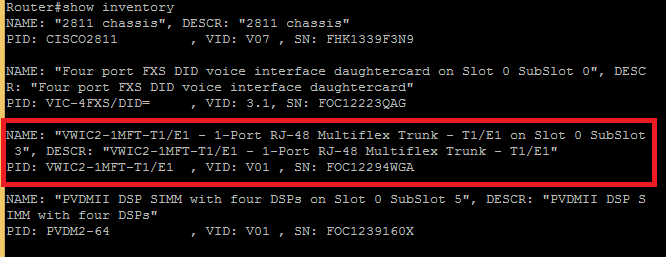
در تصویر زیر مشخص شده است که کارت VWIC2-1MFT-T1/E1 بر روی روتر شناسایی شده است.
برای اینکه کارت فقط از خطوط E1 و تکنولوژی آن پشتیبانی نماید کد دستوری Router(config)#card type e1 0 3 را وارد کنید.
در مرحله بعد و برای فعال کردن Network-clock دستور Router(config)#network-clock-participate wic 0 را وارد نمایید.
Mode ISDN در پاناسونیک qsig می باشد و بنابراین باید دستور زیر را در مرحله بعد وارد کنید.
Router(config)#isdn switch-type primary-qsig
بعد از تنظیمات اولیه باید دستور ساخت کانال های E1 که به صورت زیر است را وارد می کنیم.
Router(config)# controller e1 0/3/0
Router(config-controller)#pri-group timeslots 1-31
Router(config-controller)#framing no-crc4
Router(config-controller)#exit
0/0/0//
port 0_____| | |
sub slot_______| |
slot_________|
برای مشاهده کانال های فعال شده از دستور show voice port summery# استفاده کنید.
بعد از مشاهده کانال های فعال شده و در ادامه مراحل ارتباط استریسک با سانترال پاناسونیک باید از دستور زیر برای هدایت تماس های خروجی استفاده نماییم.
Router(config)#dial-peer voice 1 pots
Router(config-dial-peer)#port 0/3/0:15
در این قسمت رنج شماره داخلی های تعیین شده برای سانترال پاناسونیک را نیز وارد می کنیم تا تماس خروجی به سمت این شماره ها هدایت شود.
Router(config-dial-peer)#destination-pattern 1..
Router(config-dial-peer)#forward-digits all
تمام شماره های گرفته شده را ارسال می کند.
بعد از این کار تنظیمات ما برای ارتباط استریسک با سانترال پاناسونیک بر روی روتر سیسکو نیز به پایان رسیده است و باید به سراغ برنامه ریزی و کد نویسی در استریسک برویم.
برنامه ریزی استریسک جهت ارتباط استریسک با سانترال پاناسونیک
همانطور که می دانید و در مقاله ایزابل چیست؟ به آن اشاره نمودیم، هسته مرکزی الستیکس از سیستم تلفنی کدباز تشکیل داده است و الستیکس و ایزابل محیط گرافیکی آن را تشکیل داده اند.
در صورتی که مراحل مختلفی که در ادامه آورده شده است را انجام دهید، ارتباط استریسک با سانترال پاناسونیک از طریق روتر سیسکو و خط E1 برقرار خواهد شد.
تنظیمات ترانک استریسک
برای اجرای تنظیمات ترانک استریسک باید از کد دستوری زیر استفاده کنید.
Router(config)#dial-peer voice 10 voip
بر اساس رنج داخلی ها Router(config-dial-peer)# destination-pattern 4…
exit
اگر از دستور .T استفاده نمایید، همه شماره های گرفته شده ارسال می شوند و در صورتی که بخواهیم هر شماره حذف شود، باید قبل از .T آن را وارد نماییم.
به طور مثال 9.T به معنای ارسال همه شماره ها و البته حذف عدد 9 است.
تنظیمات IP سرور استریسک
برای تنظیمات IP سرور استریسک باید از دستور زیر استفاده کنید.
Router(config-dial-peer)#session protocol sipv2
Router(config-dial-peer)#session target ipv4:192.168.0.0
Router(config-dial-peer)#dtmf-relay rtp-nte
Router(config-dial-peer)#session transport udp
exit
در مرحله بعد و برای برقراری ارتباط استریسک با سانترال پاناسونیک باید به سراغ تنظیم کدک های صوتی برویم.
کدک های صوتی از طریق دستور زیر تنظیم می شوند.
Router(config)#voice class codec 1
Router(config-class)#codec preference 1 g711
Router(config-class)#codec preference 1 g711u
Router(config-class)#codec preference 1 g711ulaw
Router(config-class)#codec preference 2 g711alaw
exit
Router(config)#dial-peer voice 10 voip
Router(config-dial-peer)#voice-class codec 1
برقراری ارتباط بین پروتکل SIP و H323
کد دستوری زیر را برای برقراری ارتباط بین این دو پروتکل وارد نمایید.
Router(config)#voice service voip
Router(conf-voi-serv)#allow-connections sip to sip
Router(conf-voi-serv)#allow-connections h323 to sip
Router(conf-voi-serv)#allow-connections sip to h323
Router(conf-voi-serv)#allow-connections h323 to h323
exit
Router(config)#interface serial 0/3/0:15
Router(config-if)#isdn overlap-receiving t302 1000
Router(config-if)#no isdn overlap-receiving t302 1000
exit
بعد از وارد کردن این کد های دستوری و برای مشاهده تنظیمات اعمال شده بر روی روتر سیسکو از کد دستوری زیر استفاده نمایید.
#show run | begin dial-p
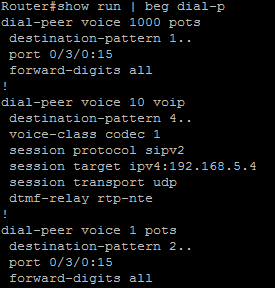
در مرحله آخر نیز تنظیمات ترانک IP به صورت زیر انجام می شود تا کار ارتباط بین دو مرکز به پایان برسد و داخلی های آن ها بتوانند به راحتی با هم در ارتباط باشند.
host=IP Cisco Router
type=friend
context=from-internal
qualify=yes
insecure=yes
پشتیبانی از ویپ تیم فون سیستم
تیم فنی و تخصصی فون سیستم علاوه بر آموزش روش های مختلف استفاده از امکانات ویپ، به صورت کامل عملیات پشتیبانی voip انواع مرکز تلفن گرنداستریم و همچنین ایزابل و مرکز تلفن های سانترال پاناسونیک را نیز بر با جدیدترین روش ها و از 0 تا 100 با پشتیبانی آنلاین رایگان انجام می دهد.

